win7系统如何开启搜狗输入法中的手写输入
更新日期:2023-08-25 06:17:01
来源:网友投稿
手机扫码继续观看

在使用win7系统的过程中,不少用户都喜欢安装搜狗输入法来作为输入工具,但是有时候不会打一些字,那么这个时候就可以通过搜狗输入法中的手写输入来操作,那win7系统如何开启搜狗输入法中的手写输入呢?具体步骤如下。
推荐:win7专业版系统下载
方法一:
1、在需要打字的地方切换到搜狗输入法状态上,然后点击最后面的小板子图标;

2、弹出搜狗工具箱,然后在下面找到“手写输入”项单击;
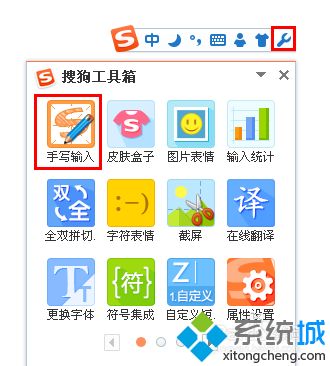
3、系统自动打开手写输入法对话框(下图右侧),然后关闭搜狗工具箱,在右侧的手写输入对话框上用鼠标书写即可,然后在识别框中找到需要打字即可完成输入。
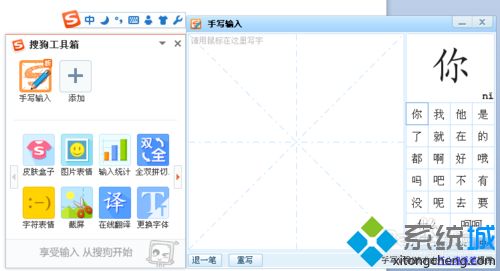
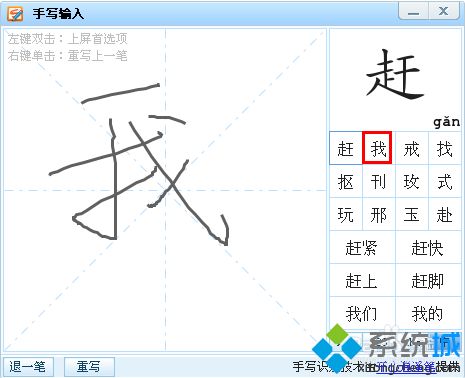
方法二:
1、在需要打字的地方,切换到搜狗输入法,然后任意输入一个字母,再同时按下键盘上分号键和字母X键,即可打开手写输入对话框。
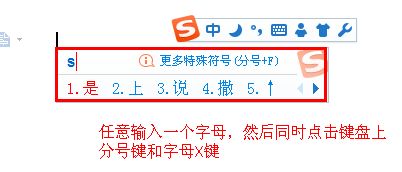
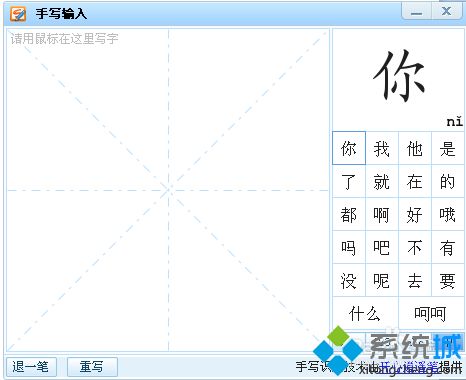
该文章是否有帮助到您?
常见问题
- monterey12.1正式版无法检测更新详情0次
- zui13更新计划详细介绍0次
- 优麒麟u盘安装详细教程0次
- 优麒麟和银河麒麟区别详细介绍0次
- monterey屏幕镜像使用教程0次
- monterey关闭sip教程0次
- 优麒麟操作系统详细评测0次
- monterey支持多设备互动吗详情0次
- 优麒麟中文设置教程0次
- monterey和bigsur区别详细介绍0次
系统下载排行
周
月
其他人正在下载
更多
安卓下载
更多
手机上观看
![]() 扫码手机上观看
扫码手机上观看
下一个:
U盘重装视频










